Встроенная реклама
Встроенная реклама
Встроенная реклама позволяет публиковать значки рекламодателей в своих приложениях, создавая при этом хорошее, привлекательное восприятие рекламы пользователями.
 Нужна эта функция? Обратитесь к нам, и мы включим ее для вас!
Нужна эта функция? Обратитесь к нам, и мы включим ее для вас!
Содержание
- Общий обзор Встроенной рекламы
- Интеграция Встроенной рекламы
- Запуск кампании со Встроенной рекламой
- Частые вопросы о Встроенной рекламе
Общий обзор Встроенной рекламы
Блок Встроенной рекламы позволяет разработчикам отображать рекламу, которая напрямую интегрирована в игровой UI.
Такая реклама соответствует игре по виду и восприятию и может быть разной – от простого значка приложения до описания с выгодным предложением. В игре Hotel Story разработчики Happy Labs создали из значков рекламодателей привлекательные доски объявлений внутри игры:

Игроки могут взаимодействовать с этими досками объявлений как с игровыми персонажами, и при этом у них есть возможность загрузить рекламируемое приложение:

Интеграция Встроенной рекламы
Чтобы добавить Встроенную рекламу в свой код, нужно провести обновление до SDK версии 5.0 или выше, с функциональностью Встроенной рекламы.
Для отображения этой рекламы следует запросить данные Встроенной рекламы с наших серверов; к таким данным относятся значок приложения (256 x 256 пикселей), название приложения (не более 19 знаков) и описание приложения (если существует).
Когда игрок нажимает на Встроенной рекламе, нужно вызвать событие «Native Ad clicked», чтобы перенести игрока в магазин приложений для соответствующей платформы.
Образцы проектов со Встроенной рекламой
Все доступные функции Встроенной рекламы можно увидеть в наших образцах проектов, которые входят в пакеты SDK 5.0+. Функциональность Встроенной рекламы можно найти:
- в заголовке CBInPlay.h нашего образца проекта для iOS;
- в файле SampleActivity.java нашего образца проекта для Android;
- в файле CBInPlay.cs (папка /Scripts ) нашего образца проекта для Unity.
Запуск кампании со Встроенной рекламой
Получив одобрение на участие в бета-программе и настроив Встроенную рекламу в своем коде, вы можете начать кампанию со Встроенной рекламой! Встроенную рекламу можно использовать в кампаниях сетевой публикации, перекрестной рекламы и в прямых сделках.
Чтобы запустить такую кампанию, просто укажите значение InPlay в раскрывающемся списке «Тип рекламы» на странице «Изменить кампанию»:

Для прямых сделок нужно дождаться того, чтобы партнер по рекламированию прислал вам запрос на прямую сделку; после этого вы сможете выбрать «InPlay» в раскрывающемся меню «Тип рекламы».
Задав кампанию с использованием Встроенной рекламы, вы можете настроить и все прочие параметры кампании (это делается, как обычно).
Частые вопросы о Встроенной рекламе
Что такое Встроенная реклама?
Встроенная реклама позволяет публиковать значки приложений рекламодателей в любых местоположениях своих игр, создавая при этом хорошее, привлекательное восприятие рекламы игроками. Встроенная реклама позволяет разработчикам отображать рекламу, которая напрямую интегрирована в игровой UI. Такая реклама соответствует игре по виду и восприятию и может быть разной – от простого значка приложения до описания с выгодным предложением.
Какие данные содержит Встроенная реклама?
Встроенная реклама состоит из значков и названий приложений со ссылками на их URL в магазине, однако внешний вид и восприятие такой рекламы целиком зависят от вас.
Какой размер могут иметь значки, передаваемые с серверов?
Размер всех значков Встроенной рекламы: 256 x 256 пикселей.
Есть ли ограничение на длину текста?
Длина названия приложения не должна превышать 19 знаков.
Нужно ли для работы что-либо, кроме SDK?
Нет. Став партнером бета-программы, вы сможете интегрировать Встроенную рекламу с помощью любого SDK версии 5.0 и выше.
Компоненты
Файловая система Андроид-устройств организована несколько иначе, чем привычная Windows. В корневой каталог можно попасть из файлового менеджера (обычно он называется «Проводник», «File Commander», «Total Commander»). Далее появятся доступные разделы памяти, данные в них организованы следующим образом:
- Память устройства. Папки в ней выглядят так же, как и в Виндовс: в них содержатся файлы разного формата, их можно изменять, удалять и создавать по желанию владельца.
- SD-карта. Внешние накопители не обязательны, однако пользуются большим спросом. В памяти они выделены в отдельный раздел, при желании его можно сделать место установки новых приложений или переместить уже скачанные.

- Root. Корневая папка, в которой сохраняется информация о системных настройках и их изменениях. Для ее открытия необходимо иметь root-права, не каждая программа-менеджер может получить к ней доступ.

При недостатке места встает вопрос об удалении мусора из памяти смартфона. Обычно для того используют специальные приложения, но они не всегда эффективны. Чтобы провести очистку корректно, нужно понять, какие папки можно удалить на Андроиде, а какие трогать нельзя.
Папки в Android-смартфоне и что они означают
Константин Иванов

Файловые менеджеры на Android могут быть удобным инструментом для организации хранения данных в вашем смартфоне, но сама структура Android (или ее кажущееся отсутствие) c непривычки может показаться несколько запутанной. Данные приложений, картинки, музыка – и доступ к этому всему из одной корневой папки – это несколько иной подход к иерархической структуре, чем то, к чему привыкли пользователи ПК и Mac, и подход этот дает пользователям намного больше возможностей, чем iOS.
В Android вы не сможете получить доступ к глубоко спрятанным системным файлам через обычный файловый менеджер или с помощью подключения к ПК. Но это не значит, что вы можете удалить по своей прихоти любой файл, какой захотите. Давайте посмотрим, как организованы типичные папки в памяти устройства, для чего они нужны и что из этого вы можете удалить, а что нет.
Иерархия памяти устройства на Android
Поскольку Android – это операционная система на базе Linux, в вашем телефоне файловая система также организована по принципу Linux. В этой системе на каждом устройстве есть шесть основных разделов: boot, system, recovery, data, cache и misc. Карты памяти microSD также имеют собственную иерархию памяти. Устройства, несущие на борту Android 7.0 Nougat, получили возможность непрерывного обновления за счет того, что в пару к системному разделу создается второй и один из них в фоне обновляется, а при перезагрузке происходит переключение, позволяющее обновленной системе заработать.
Вот краткое описание того, что содержится в каждой папке.
- boot – Эта папка содержит ядро, виртуальный диск и др., то есть то, что требуется для загрузки телефона, когда вы его включаете.
- system – Папка system содержит файлы операционной системы (также известные как образ системы), которые включают в себя также графический интерфейс Android и предустановленные приложения.
- recovery – Альтернативная возможность загрузить ОС, программы из папки recovery позволяют пользователю делать бэкапы других папок и восстанавливать их.
- data – Папка data сохраняет информацию пользователя, от контактов и сообщений до приложений и музыки, и вот к этому разделу вы имеете доступ через файловый браузер. После сброса до заводских настроек этот раздел стирается.
- cache – Android хранит здесь часто используемые данные и компоненты приложений. Этот раздел может быть стерт для устранения определенных проблем и автоматически восстановлен и обновлен со временем.
- misc – Этот раздел содержит другую важную информацию о настройках системы, такую как конфигурация USB, настроек сети вашего оператора и другие аппаратные настройки, которые в графическом интерфейсе отображаются в виде переключателей вкл./выкл.
Без root–прав пользователи Android могут иметь доступ только к разделу с данными, который открывается вам, когда вы подключаете устройство к своему ПК или используете файловый браузер. Если память вашего телефона может быть расширена при помощи карты, память карты также включается в этот раздел с данными, доступными через ПК или просмотрщик файлов.

Обычно у вас есть доступ только данным приложений, которые хранятся в разделе пользовательских данных. Для доступа к остальной памяти вам потребуются root-права
Приложения и папки в разделе данных
Итак, бегло окинув взглядом основные папки, мы отметили, что у нас нет доступа к загрузочным файлам, файлам восстановления и или системным файлам Android, когда мы просто просматриваем файлы при помощи браузера. Из чего следует утешительный вывод: нельзя просто так взять и вызвать своими действиями крах системы. Совсем другая ситуация возникает, когда у вас есть root-права. Так или иначе, с тем, что хранится в данном разделе, надо быть поаккуратнее: определенные приложения могут задействовать данные, которые здесь сохранены, и перемещение или удаление их может повлечь за собой нестабильную работу системы.
Теперь давайте посмотрим, что находится в разделе данных на вашем устройстве. Для того, чтобы это было возможно, в телефонах с Android версий Marshmallow или Nougat есть свой файловый менеджер, который дает доступ ко всему разделу. Эту опцию можно найти в меню Настройки- Память-Накопитель-Другое. Ряд аппаратов на более старых версиях Android могут иметь, а могут не иметь собственный файловый менеджер, зависит от производителя.
В качестве альтернативы есть множество сторонних приложений, доступных в Play Store, которые выполняют ту же самую роль, например, FX File Explorer или Total Commander.
Можно также управлять вашими файлами с вашего ПК при помощи подключения по USB. Стоит только удостовериться, что ваш телефон находится в режиме MTP (Передача файлов), чтобы вы могли видеть все свои файлы.

Получить доступ к памяти вашего устройства можно при помощи ПК или напрямую через файловый браузер
Если у вас есть ощущение, что память устройства выглядит переполненной и папок слишком много, приглядитесь к ним. Вы увидите многочисленные папки, связанные с приложениями, возможно, даже остатки от тех приложений, что вы уже удалили. Как правило, лучше не трогать никакие папки приложений, но если вы помните, что приложение было удалено, а папка от него осталась, ее удаление вреда не причинит. Скорее всего, она пустая или в ней остались какие-то бесполезные лог-файлы.
Даже если вы не устанавливали большого количества приложений, по умолчанию этот раздел с пользовательскими данными может содержать ряд папок – в них хранятся ваши контакты, музыка, картинки и все остальное. Вот самые основные папки, не связанные со сторонними приложениями, которые вы можете найти.
- Android – это место, куда по умолчанию сохраняются кэш приложений и данные. Эту папку не рекомендуется удалять, если вы не хотите потерять данные приложений. Удаление этой папки может привести к некорректной работе некоторых из них.
- Alarms, Ringtones, Notifications – как видно из названий, в этих папках хранятся аудиофайлы для будильников, рингтонов и уведомлений, которые могут быть использованы как дефолтными, так и сторонними приложениями.
- Cardboard – здесь хранятся данные для ряда приложений VR, а если таковых нет, она остается пустой.
- DCIM – здесь лежат фотографии, которые вы делали при помощи своего основного приложения камеры. Также вы можете увидеть такую папку и на карте microSD, если вы сохраняете фотографии и на нее.
- Downloads – здесь находится все, что скачано вами в веб-браузере, например, в Chrome или Firefox.
- Pictures, Music, Movies, Video – Это папки, которые по умолчанию используются вашими медиаприложениями. Некоторые приложения позволяют вам назначать другие папки, но большая часть медиаплееров по умолчанию будет использовать эти директории. Скриншоты чаще всего сохраняются в папке с картинками.
- Podcasts – Эта папка используется рядом приложений, чтобы отделять подкасты от остальных музыкальных файлов. Если вы не пользуетесь приложениями для прослушивания подкастов, она будет пустой.
Итак, какие папки мне можно (или нужно) удалять?
Не уверен – не удаляй. Это справедливо для всех папок приложений, и трогать их не стоит, за исключением тех случаев, когда вы точно знаете, что хотите сделать. Добавлять и удалять файлы из любых папок с медиа абсолютно безопасно, но постарайтесь в порыве наведения порядка не снести саму папку. Если вы видите, что папка пуста, например, ничего нет в папке Alarms, вы, можете подумать, что она и сама не нужна. Но, с другой стороны, папка не занимает много места. И возможно, она потребуется какому-либо приложению впоследствии, поэтому так ли вам необходимо ее удалять?
Со временем встроенная память вашего устройства будет содержать гораздо больше папок, чем было перечислено выше. Вы будете устанавливать и удалять все большее число приложений. Поэтому наводить порядок в своем устройстве никогда не повредит, ну, разве что вы вообще редко перемещаете файлы в своем телефоне, скачиваете и удаляете их. И еще, удаление пустой папки не освободит вам дополнительного места в памяти. Так что, если требуется выиграть место, лучше посмотрите, какие вы можете удалить ненужные приложения/фильмы, которые не станете пересматривать и т.п.
Теперь, когда вы получили более полную картину того, что это за папки хранятся в памяти вашего устройства, вам будет проще управлять своими файлами, не боясь «сделать что-нибудь не то».
Какой вид рекламы выбрать

Rewarded Video – реклама видеоформата, которую можно просмотреть или пропустить. В награду за просмотр пользователи получают бонусы в виде виртуальной валюты, обновления персонажей, дополнительных ходов и подобные. Рекламный формат отличается высокой вовлеченностью.
Banner (баннер) – самый распространенный формат рекламы. Статичный горизонтальный баннер располагается вверху или внизу. Размеры отличаются: по требованию Google должны быть 300х250, 728х90, 320х50 или 468х60, для рекламы в Яндексе – 320х100 или 320х50, дополнительно бывает – 300х50.
Rich Interstitial – полноэкранная реклама, которую невозможно пропустить. Она показывается всего несколько секунд. Обычный размер – 320х480. Не так давно появился новый вариант – playable ads. Это формат рекламы, в котором пользователю предлагается игра.
Video Interstitial – полноэкранная реклама в формате видео, которую можно пропустить.
Агентство Appodeal проанализировало в 2017 г. мировой рынок рекламы в мобильных приложениях. Отдельно по России статистика не собиралась. Наша страна вошла в регион “Восточная Европа” вместе с еще 21 страной, поэтому приводятся общие данные по региону.
Согласно Appodeal, наибольший доход приносит формат – Rewarded Video: в Андроид-приложениях средний CPM составлял 1,05$, в iOS-приложениях – 2,33$.




Перед выбором оцените преимущества и недостатки разных рекламных форматов. Реклама, которую нельзя пропустить, раздражает пользователей, но приносит наибольший доход. Наименьший доход приносят баннеры. Однако к ним относятся лояльно и на уменьшение retention rate они не влияют. Также баннеры популярны у рекламодателей за счет простоты изготовления, поэтому баннерное рекламное место всегда будет занято.
5. Поиск помощи
Если вы застряли создавая игру в Stencyl, то одним из лучших способов решения проблемы, задать ваш вопрос на официальных форумах Stencyl. Вы также можете посетить Stencylpedia, официальная вики-страница Stencyl и найти ответ на свой вопрос.
Если вы хотите стать более опытным Stencyl пользователем, ознакомьтесь с некоторыми книгами и курсами по Stencyl или посетите рынок расширений для загрузки расширений, которые сделают вашу игру лучше и проще для создания.
Также легко монетизировать ваше приложение вместе с Stencyl. Вот несколько способов заработать деньги с вашем Stencyl приложением:
- In-app Purchases
- iAd
- Admob
- Chartboost
Android
- In-app Purchases
- Admob
- Chartboost
- Vungle
- Revmob
Анализ ARPD на примере нескольких небольших мобильных приложений и игр
Введение
Написать эту статью я решил еще месяц назад. Но все никак не решался. Я уверен на все 100%, что из-за этой статьи получу много критики. Мол делаешь все не так, и вообще дурак. А я, как говорится, за интернет плачу не для того, чтобы меня здесь оскорбляли. Ну и ладно, волков бояться — в лес не ходить.
Каждый разработчик знает, что прибыль от приложения можно посчитать по очень простой формуле:
прибыль = ARPD * количествоЗагрузок — расходы
Говоря по простому, прибыль это количество загрузок приложения * средний доход от одной загрузки минус расходы. В статье я не буду ничего писать о расходах. У кого-то это личное время по вечерам и $25 на девелоперский аккаунт в Google Play. А у кого-то миллионы на разработку плюс сотни тысяч долларов маркетингового бюджета в месяц. Также пропущу то, как можно увеличить количество загрузок. Я в этом полный ноль.
В сухом остатке мы поговорим про ARPD от различных типов приложений. Начиная от живых обоев под андроид, заканчивая фри ту плей игрой и приложением для взрослых. Прошу заметить, я плохо умею монетизировать приложения. Все примеры будут из моего личного опыта. Для профессионалов рынка остается, разве что, снисходительно улыбаться, глядя на мои показатели. Так что статья ориентирована на абсолютных новичков, которые только пытаются покорить мобильные магазины приложений.
Структура статьи
Так уж сложилось, что весь мой путь на ниве разработки собственных приложений выглядит следующим образом:
работа в офисе — попытка заработать на своих приложениях — провал — работа в офисе…
Соответственно, постараюсь максимально кратко сказать какой багаж знаний у меня был перед каждой попыткой покорить мобильный рынок. Тем не менее, статья получилась огромной.
Живые обои. Android
Летом 2011 года работал на должности старшего клиентского программиста (ActionScript 3) в замечательной Питерской компании Creat Studios. Мы делали игру для социальных сетей — Война Танков. Инвесторы приняли решение закрыть проект. В этот момент, продюсер проекта, поделился со мной информацией, что пара сотрудников из Криата также ушли из студии и занялись разработкой живых обоев под андроид. Цифра озвучивалась порядка $100 в месяц с каждой обоины. Так как я и сам стал перед необходимостью поиска новой работы, то подумал, а почему бы и мне не попробовать?
Движком, после беглого гугленья, был выбран AndEngine 2. Чтобы разобраться с движком, быстро, на пару с женой, были запущены первые обои.

Затем нашел еще одну замечательную художницу, с которой сделал вторые обои.

Также был кинут клич на одном интернет ресурсе, с помощью которого я нашел еще 3х художников.
Монетизировать обои решено было следующим образом: немного урезанная бесплатная версия, в экране настроек которой была реклама и ссылка на полную платную версию. Вот здесь первая грубая ошибка — провайдером рекламы был выбран LeadBolt. А ошибка в том, что очень у многих пользователей он определялся как вирус. Таким образом, было много отзывов с 1 звездой и текстом наподобие «ааа, не качайте, вирус!».
Мне и близко не удалось приблизиться к $100 с каждой обоины. Вероятней всего из-за недостаточного качества. Хотя, на мой взгляд, были и весьма достойные.
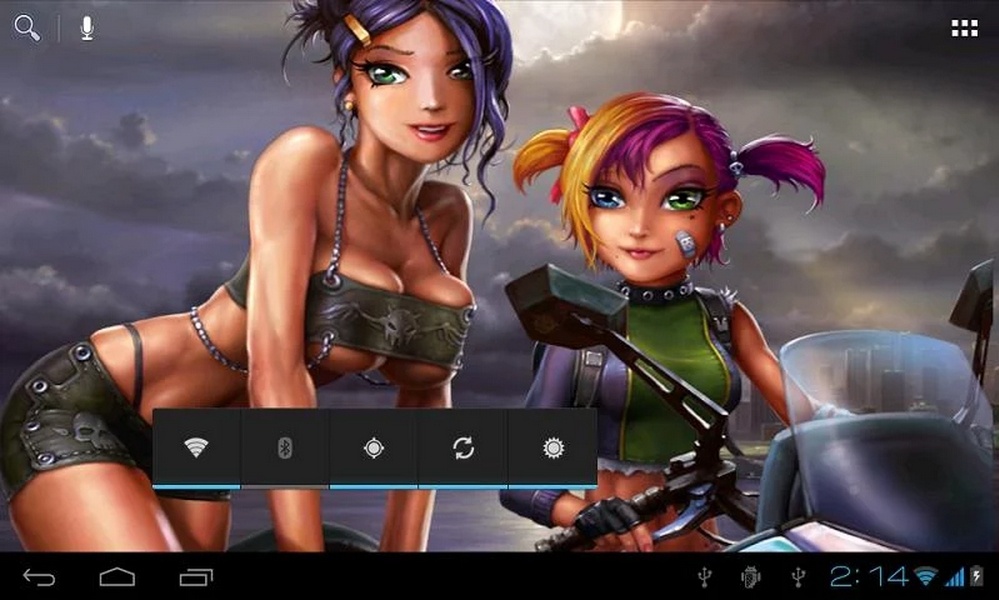
Если брать по всем обоям, то получилось 423 загрузки платных версий к 100 677 бесплатных. Т.е. средний ARPD по всем обоям:
423 * .7 / 100677 == .0029
При этом лучший показатель .005, а худший .0015
Выпустив 6 живых обоев, пришлось признать — что зарабатывать на них не получается.
Free to play игра
Обои ничего не принесли, а кушать хочется. В очередной раз штурмуем хедхантер. Мне удалось устроиться в замечательную компанию Social Quantum. Также, на должность старшего клиентского программиста, для участия в разработке фермы под социальные сети. Но, как это, наверное, бывает у многих — через полгода работа перестала удовлетворять потребности в развитии. По вечерам начал осваивать Unity и делать игру-лабиринт. А чтобы интереснее было делать — ключевыми персонажами стали контрабандисты перевозящие мексиканцев и наркотики через границу.
Сделав за месяц простенький прототип с заглушечной графикой, было решено поехать в Москву на конференцию, тогда еще, FlashGAMM. Целью поездки было участие в мероприятии Speed Game Dating, где можно за короткое время показать своей проект паре десятков издателей. К сожалению, или к радости, прототип никого не заинтересовал. Несмотря на это, я в него верил. Но дизайнер уровней, бывший коллега из Creat Studios, оказался по макушку завален на основной работе и вышел из проекта. Отсутствие интереса издателей и нежелание работать дальше дизайнера уровней подвело меня к мысли, что нужно начать с проекта еще проще. Буквально на месяц разработки.
И вот, не успел я сделать прототип, как и Social Quantum принимают решать закрывать проект над котором я трудился. Передо мной встал выбор — идти на другой проект или увольняться и полностью посвятить себя разработки своей игры. Я выбрал второй вариант, а, чтобы обрубить все концы, уехать дауншифтером в Таиланд, чтобы ничего не отвлекало.
Не буду рассказывать о разработке, скажу только, что удалось привлечь к разработке талантливого геймдизайнера из Wargaming, и разработка затянулась на полгода. Если в двух словах, то издателя найти не удалось (результатом поиска и самиздата вылился документ из моего предыдущего поста), а самиздат практически не принес результата.
Ну и о цифрах, ради которых и затеяна статья.
Android:
iAP — $2.76
Chartboost (fullscreen banner) — $114.37
Playhaven (more games button) — $62.7
Были еще подключены Revmob и Applovin, но там вообще копейки, платежей оттуда я так и не получил (слишком маленькая сумма).
Количество загрузок — 10580
ARPD == .017
iOS
Paid app — $34.92
Chartboost (fullscreen banner) — $111.1
Playhaven (more games button) — $37.76
Количество загрузок — 4750
ARPD == .038
Игры клоны
После “оглушительного” успеха Jelly Fruit я зарекся делать свои проекты с трудозатратами больше месяца при отсутствии инвестиций или издателя. Таким образом я пришел к желанию пощупать рынок клонов простых игр. Таких как 2048, flappy bird и т.д.
Зарабатывая на хлеб насущный на фрилансе, я сделал клоны следующих игр
2048 (2 приложения)
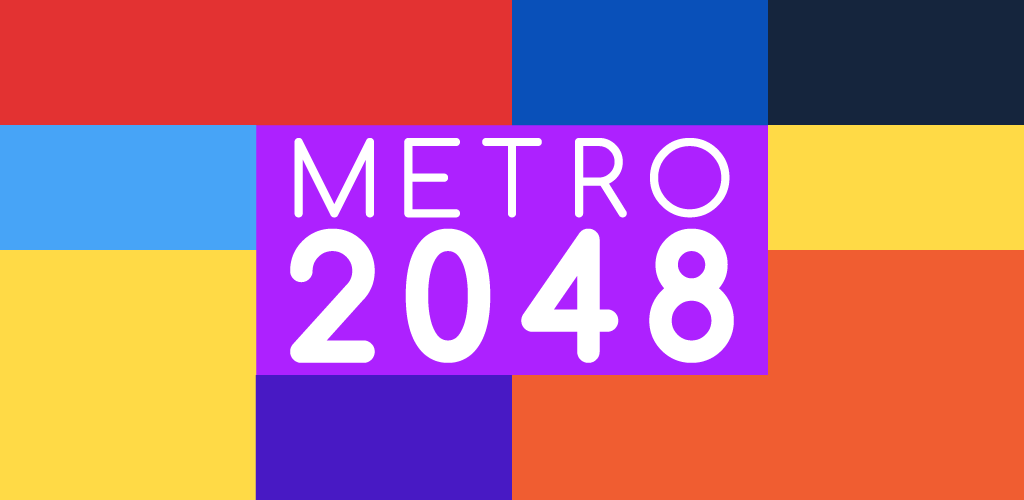
Монетизация с помощью рекламы и внутриигровой покупкой отключения рекламы.
Android:
iAP — $8
Chartboost (fullscreen banner) — $76.6
Playhaven (more games button) — $6
Admob (small banner) — $79.5
Количество загрузок — 2058
ARPD == .0826
iOS
iAP / paid app — $146
Chartboost (fullscreen banner) — $116.8
Playhaven (more games button) — $9.8
Admob (small banner) — $150.5
Количество загрузок — 5980
ARPD == .07
Timberman

Монетизация с помощью рекламы и внутри-игровой покупкой отключения рекламы.
Android:
iAP —
Chartboost (fullscreen banner) — $21
Admob (small banner) — $2
Количество загрузок — 1578
ARPD == .0146
iOS
Не прошла ревью
Простенькие игры на старых механиках

После клонов решил попробовать сделать одну-две предельно простых игры, но без привязки к мегапопулярному оригиналу. Родилось парочка треш игр.
Монетизация с помощью рекламы и внутри-игровой покупкой отключения рекламы.
Android:
iAP — ,7
Chartboost (fullscreen banner) — $12.92
Playhaven (more games button) — $1.8
Admob (small banner) — $1.5
Количество загрузок — 2206
ARPD == .007
iOS
iAP / paid app — .7
Chartboost (fullscreen banner) — $7.8
Playhaven (more games button) — .4
Admob (small banner) —
Количество загрузок — 295
ARPD == .03
Приложение для взрослых

Монетизация с помощью бесплатной версии, откуда можно купить доступ к полной версии и отдельно сразу платная полная версия приложения.
Android:
iAP / paid app — $2018,8
Количество загрузок — 143500
ARPD == .014
iOS
iAP / paid app — $986
Количество загрузок — 20200
ARPD == .0488
Развлекательное приложение (тесты для женщин)

Монетизация с помощью рекламы и внутри-игровой покупкой отключения рекламы.
Android:
iAP —
Chartboost (fullscreen banner) — .2
Admob (small banner) — $8.42
Количество загрузок — 6330
ARPD == .0013
iOS
iAP / paid app — .7
Chartboost (fullscreen banner) — $2.9
Admob (small banner) — $5,24
Количество загрузок — 3860
ARPD == .0022
Образовательное приложение (тренажер диктантов по русскому языку)

Монетизация с помощью рекламы в бесплатной версии, откуда можно купить доступ к полной версии и отдельно сразу платная полная версия приложения.
Android:
iAP / paid app — $61,81
Chartboost (fullscreen banner) —
Admob (small banner) — $9.74
Количество загрузок — 6490
ARPD == .011
iOS
iAP / paid app — $53,91
Chartboost (fullscreen banner) —
Admob (small banner) — .48
Количество загрузок — 336
ARPD == .162
Заключение
Я получил очень много опыта в процессе создания приложений для себя, изучил новые технологии, прочитал сотни статей про монетизацию и продвижение, но к сожалению, пройдя весь этот путь, так и не научился зарабатывать на своих приложениях. Все приложения приносят копейки, а мое самое прибыльное приложение забанили в Google Play из-за эротических текстов. Надеюсь, кому-нибудь из вас эта статья поможет определиться со следующим приложением для разработки.
Сейчас я проживаю в Вильнюсе и был бы рад встретиться с разработчиками для обмена опытом, или просто за кружечкой-другой пива.
The Weather Channel и другие погодные приложения


The Weather Channel — отличный пример того, как на самой простой функции — отображении прогноза погоды — разработчики умудряются выстроить целый мегакомбайн. Здесь вы увидите и анимированные обои, и метеорологические карты, и букет интерактивных виджетов, и бог знает что ещё. Всё это хозяйство сидит в оперативной памяти устройства, каждые пять минут стучится в интернет и, разумеется, самым бессовестным образом съедает заряд вашей батареи.
Альтернатива. Выгляните в окошко — вы получите гораздо более надёжную информацию, чем то, что показывает виджет рабочего стола. Если необходим прогноз, то Google предоставит вам самое надёжное предсказание на неделю вперёд.
Первоначальная очистка вручную
Сколько осталось доступного дискового пространства для приложений можно посмотреть в “Настройки” – “память”:

Как видно из изображения у меня осталось 27 МБ доступной внутренней памяти (не путайте ее со встроенной).
Итак нас интересует очистка внутренней памяти, а именно папки “/data/”.
Первым делом я бы рекомендовал перенести все возможные приложения на SD-карту.
Не переносите на SD-карту лишь:
- системные приложения и сервисы
- приложения которые нужны вам без установленной sd-карточки
- приложения, виджеты которых вы используете, так как виджеты могут перестать работать.
Какие приложения не перенесены на SD-карту можно увидеть в “Настройки” – “Приложения” – вкладка “SD-карта”:

Приложения которые не выделены галочками еще не перенесены на SD-карту. Для того чтобы их перенести на SD-карту нажмите приложение и в появившемся окне жмите на кнопку “переместить на SD-карта”.
При перемещении приложения на карточку все равно перемещаются не все файлы приложения. Некоторые файлы в любом случае остаются во внутренней памяти:

- Приложение – находится в папке /data/dalvik-cache/ – кэш для быстрого запуска приложений
- Данные – находится в папке /data/data/приложение/databases/ – все ваши настройки и сохранения в этом приложении
- Кэш – находится в папке /data/data/приложение/cache/ – такие данные как загруженные рекламные блоки, изображения и прочая временная информация, которую можно смело удалять
Из этих не перемещаемых, на карточку, данных мы можем “стереть данные” и “очистить кэш”, как видно из изображения выше. То есть на примере изображения мы можем в приложении investing освободить дополнительные 11.80 МБ + 4.67 МБ. НО! Стоить понимать что нажатие на кнопку “Стереть данные” – стирает все ваши настройки и сохранения в этом приложении, учитывайте это. Очистка кэша за собой ничего такого не несет.
Итак следующий шаг по очистке свободного пространства это пройтись по всем установленным приложениям и почистить кэш, а где настройки и сохранения не важны почистить и данные.
Работа конечно однообразная, но ее придется делать, если у Вас не получается установить какие либо приложения из-за нехватки свободного места. Если же у вас уже достаточно свободного места, чтобы установить приложение, то тут Вам могут пригодится приложение, которое автоматически подчищает кэш и прочие файлы, от которых можно избавится.
Способы удаления
Чтобы удалять системные папки, нужны права суперпользователя – root. Если у вас их нет, то вы точно никак не сможете сломать Андроид. При наличии root-прав нужно быть крайне осторожным – удаление важных системных файлов приведет к тому, что вам придется прошивать устройство заново.
p, blockquote 12,0,0,0,0 –>
Если вы разобрались, какие папки можно безболезненно удалить, то приступайте к очистке памяти с помощью стандартных функций:
p, blockquote 14,0,0,1,0 –>
- Откройте главное меню Андроид и запустите браузер файлов (менеджер файлов).
- Найдите папку, которую можно удалить. Нажмите на нее и держите палец.
- Когда появится меню, выберите «Удалить».
 Увеличить
Увеличить
На скриншоте представлен вариант менеджера с поддержкой множественного выбора. Кнопка удалить находится в данном случае сверху справа в виде иконки корзины.
p, blockquote 15,0,0,0,0 –>
В стандартном файловом менеджере не отображаются все файлы и папки Android. Чтобы хорошо почистить память устройства, используйте ES Проводник или другой сторонний менеджер файлов.
p, blockquote 16,0,0,0,0 –>
- Запустите ES Проводник.
- Выберите, что будете чистить – внутреннее хранилище (Internal Storage) или карту памяти.
- Удерживайте палец на папке, которую хотите удалить. Как только он будет отмечен, начните выделять другие файлы и папки.
- После выбора всех элементов для удаления нажмите на кнопку «Удалить» в нижнем меню.
 Увеличить
Увеличить
Можно не пользоваться файловыми менеджерами на Android, а просто подключить телефон к компьютеру, выбрав режим медиа-устройство, в котором возможен просмотр и изменение содержимого памяти.
p, blockquote 17,0,0,0,0 –>
После подключения к компьютеру вы можете открыть внутреннюю память смартфона в проводнике и удалить ненужные папки, освободим место.


 Нужна эта функция? Обратитесь к нам, и мы включим ее для вас!
Нужна эта функция? Обратитесь к нам, и мы включим ее для вас!
